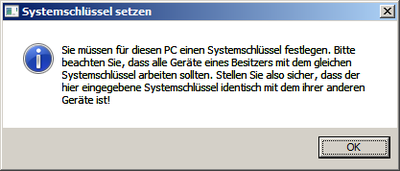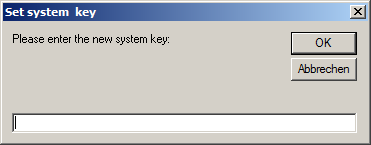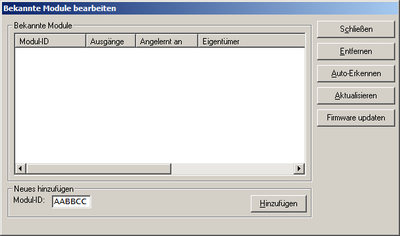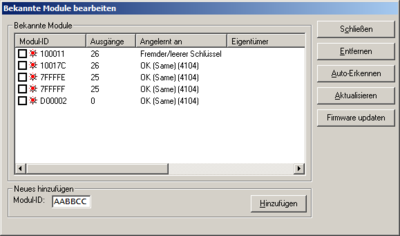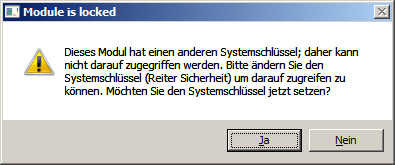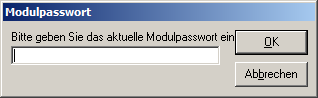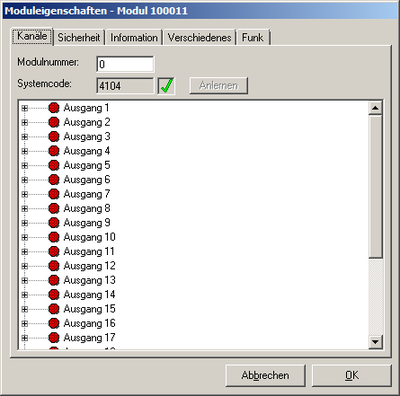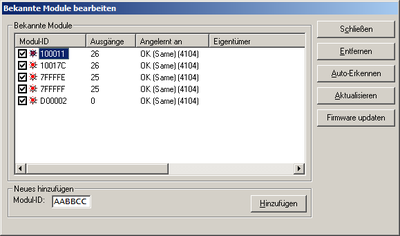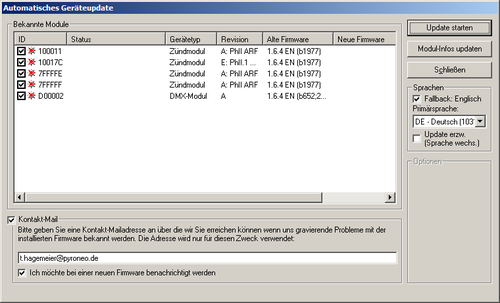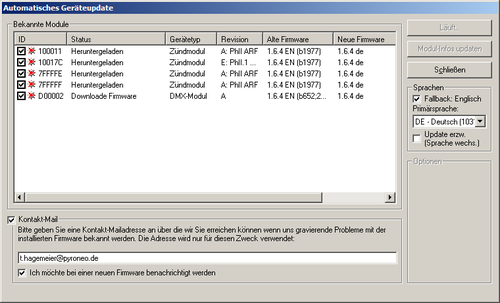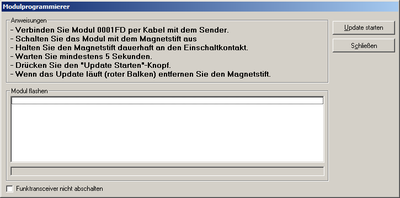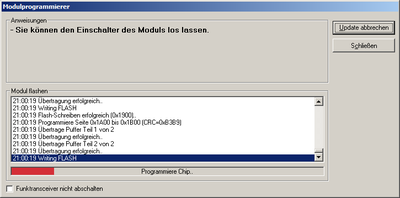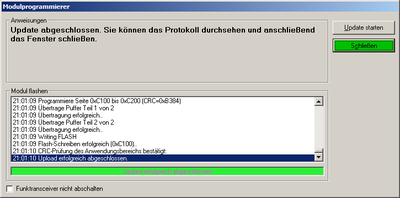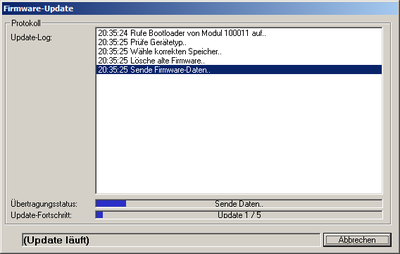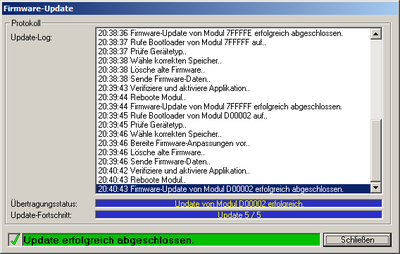PyroNeo-Modulupdate
Seit dem 11.08.2016 lassen sich fast alle PyroNeo-/SD-Module automatisch über SkyConductor updaten. Hierfür ist, je nach Geräteversion, keine Nutzerinteraktion erforderlich. Ebenso entfällt das vorher notwendige Herunterladen der Firmware-Datei. Die Software installiert automatisch die aktuellste Software-Version die für das betreffende Gerät bereit steht. Auf dieser Seite finden Sie eine Schritt-Für-Schritt-Anleitung wie das Update durchgeführt werden kann.
Schritt für Schritt-Anleitung für die neue Update-Funktion
|
Hinweis: Diese Schritt-Für-Schritt-Anleitung ist auch zum Ausdrucken als PDF verfügbar. |
Mit dieser Anleitung lassen sich alle PyroNeo/SkyDirector-Module updaten. Alte Audiomodule mit Firmwares vor 1.5.0 müssen zuerst von uns umgerüstet werden. Das Update selbst läuft, außer bei alten Phase I-Zündmodulen, komplett automatisch ab. Ein Herunterladen einer Firmwaredatei etc ist in keinem Fall erforderlich.
Vorausgesetzt wird:
- SkyConductor in der aktuellsten Version (mindestens 1.2.500) mit installiertem PyroNeo-Plugin (mindestens Version 1.4.224), beide Versionen vom 11.08.2016
- SkyConductor können Sie unter www.skyconductor.de herunter laden, die kostenlose Free-Version ist für Updates ausreichend
- Vom PC erkannter PN/SD-Sender (Commander, Mini-Commander, PC-Commander)
- USB- und Modulbus-Kabel
- Updatefähige PyroNeo oder SkyDirector-Module
- Bestehende Internetverbindung zum PyroNeo-Updateserver
Vorgehensweise
- Schließen Sie den Sender per USB am PC an. Schalten Sie den Sender ein und bringen Sie ihn in den USB-Modus (Commander: Menüpunkt „Information / USB-Modus“, PC-Commander „PC-Modus“, jeweils im Hauptmenü).
- Starten Sie SkyConductor und wählen Sie im Menü „Zündsystem“ den Punkt „Module verwalten“
- Eventuell werden Sie aufgefordert einen Systemschlüssel einzugeben:
- Geben Sie im folgenden Dialog den gleichen Systemschlüssel ein, den Sie auch im Commander oder Mini-Commander verwenden. Damit das Update funktioniert ist diese Voraussetzung unbedingt notwendig:
- Es erscheint die Modulliste, welche eventuell leer ist:
- Stellen Sie sicher, dass alle Module die Sie aktualisieren wollen eingeschaltet und erreichbar sind. Kabelmodule schließen Sie bitte entweder direkt am Sender an oder verbinden Sie sie mit einem anderen erreichbaren Modul.
- Klicken Sie auf die Schaltfläche „Auto-Erkennen“ und geben Sie die Anzahl der erwarteten Module ein. Für weniger als 50 Module können Sie die Standardeinstellung „50“ belassen. Es startet nun die Modulsuche und gefundene Module werden in der Liste angezeigt. Sobald die Suche abgeschlossen ist bestätigen Sie die folgende Frage ob alle Module aktualisiert werden sollen mit „Ja“.
- Nun werden die Daten der Module aktualisiert. Im Anschluss können Sie für jedes Modul sehen, ob es den gleichen Systemschlüssel verwendet wie der PC. Im folgenden Bild ist das für das erste Modul nicht der Fall. Dieses Modul muss daher angelernt werden:
Module anlernen
Hinweis: Falls bei Ihnen alle Module im Feld „Angelernt an“ mit „Anderer Sender“ oder „OK“ aufgeführt werden, können Sie diesen Abschnitt überspringen.
- Um ein Modul anzulernen, schließen Sie es zunächst per Kabel direkt an den Sender an (eventuell müssen Sie ein Kabelmodul danach neu einschalten). Doppelklicken Sie nun auf den Listeneintrag. Es erscheint eine Frage ob Sie das Modul anlernen möchten:
- Bestätigen Sie die Meldung. Sofern das Modul vorher nicht an einem anderen Sender angelernt war, wird es direkt angelernt. Andernfalls müssen Sie das Modulpasswort angeben:
- Wenn das Modul erfolgreich angelernt wurde erscheint eine Bestätigung und es öffnet sich ein Fenster mit den Moduleigenschaften:
- Klicken Sie auf „Abbrechen“. Sie gelangen zurück in die Modulliste und das Modul ist angelernt.
Diesen Vorgang müssen Sie für alle Module durchführen bei denen in der Liste im Feld „Angelernt an“ der Eintrag „Fremder/leerer Schlüssel“ erscheint. Im Falle „anderer Sender“ oder „OK“ können Sie ohne Anlernen fortfahren.
Update-Vorgang starten
- Kreuzen Sie die Listeneinträge aller Module an, die Sie aktualisieren möchten:
- Stellen Sie sicher, dass sie über eine Internetverbindung verfügen. Klicken Sie dann auf die Schaltfläche „Firmware updaten“. Wenn Sie den erscheinenden Hinweis zum Update bestätigen, erscheint die Update-Übersicht und die Daten aller Module werden abgerufen und eingetragen:
- Tragen Sie unten im Feld eine Kontakt-E-Mail-Adresse ein. Über diese können wir Sie informieren sollten Probleme mit einer der installierten Firmwares bekannt werden. Zusätzlich können Sie angeben, dass Sie auch dann informiert werden möchten wenn ein neues Firmware-Update für eines Ihrer Geräte verfügbar ist.
Hinweis zum Datenschutz: Das Eingeben einer E-Mail-Adresse ist nicht erforderlich. Eingegebene Adressen werden elektronisch gespeichert und nur verwendet um falls nötig eine Update-Empfehlung aufgrund bekannter Probleme mit einer Firmware zuzustellen.
- Überprüfen Sie, ob rechts ihre für das Update bevorzugte Sprache ausgewählt ist. Standardmäßig wird hier die Systemsprache des Betriebssystems ausgewählt. Klicken Sie dann auf „Update starten“ um online nach aktuellen Firmwares zu suchen und mögliche Updates auszuführen:
- Sobald der Download aller Firmwares abgeschlossen ist beginnt der eigentliche Update-Prozess, der, je nach Modul, etwas abweichen kann:
Update alter Phase I-Zündmodule
Bei alten Phase I-Zündmodulen kann der Bootloader welcher das Update im Zündmodul einspielt nicht automatisch aktiviert werden sondern Sie müssen den Bootloader manuell am Gerät aktivieren. Aus diesem Grund wird das Update solcher alter Zündmodule ganz am Anfang durchgeführt, da der komplette Prozess bei anderen Geräten automatisch ablaufen kann.
- Es erscheint das folgende Fenster:
- Folgen Sie den Anweisungen in diesem Fenster indem Sie das angegebene Modul (eventuell auf dem Display die Modul-ID nachsehen) direkt per Kabel mit dem Sender verbinden. Schalten Sie es dann aus. Anschließend aktivieren Sie den Bootloader indem Sie den Magnetstift mindestens 5 Sekunden an den Einschalter halten und dann, während der Einschalter noch betätigt wird, auf die Schaltfläche „Update starten“ klicken.
- Sobald Sie den Magnetstift los lassen können informiert Sie das Programm im Feld „Anweisungen“ darüber.
- Das Update läuft nun durch:
- Wenn das Update erfolgreich abgeschlossen ist, erscheint das folgende Bild:
- Schließen Sie das Fenster über die Schaltfläche „Schließen“ und trennen Sie das Modul vom Sender. Schließen Sie Zündmodule, die Sie für das Update getrennt hatten wieder an und schalten Sie diese wieder ein, falls das notwendig sein sollte.
- Wiederholen Sie diese Schritte für alle Phase I-Zündmodule die aktualisiert werden sollen.
Update neuerer Geräte
(Phase II, Phase I.1, Audiomodul ab Version 1.5.0, DMX-Modul und neuere Geräte)
Neuere Geräte werden im Anschluss an alte Phase I-Zündmodule aktualisiert, da der Vorgang hier vollständig automatisch abläuft. Sorgen Sie einfach dafür, dass die Geräte eingeschaltet und erreichbar sind und besorgen Sie sich vielleicht einen Kaffee – das Update dauert pro Gerät ungefähr eine Minute. Im folgenden ist trotzdem beschrieben wie das Update abläuft:
- Nach dem schon erwähnten Kaffee-Hinweis erscheint das folgende Fenster. In diesem können Sie den Update-Prozess verfolgen. Zusätzlich wird unten eine Statusanzeige für das aktuelle Modul (oberer Balken) und den Gesamtfortschritt (unterer Balken) angezeigt:
- Sobald das Update abgeschlossen ist können Sie das Update-Fenster über einen Klick auf die Schaltfläche „Schließen“ schließen:
Abschluss des Updates
- Sie kehren zurück in die Update-Übersicht. Hier finden Sie Informationen über die durchgeführten Aktionen. Zusätzlich wird in der Spalte „Status“ angezeigt, ob das Update erfolgreich war oder ob Probleme aufgetreten sind.
Sie haben Ihre Geräte erfolgreich auf den aktuellsten Stand gebracht. Wenn Sie sich eine Liste der Änderungen der einzelnen Firmware-Versionen ansehen möchten, klicken Sie mit rechts auf den entsprechenden Moduleintrag und wählen Sie "Änderungen anzeigen".
Optionen des automatischen Updates
Bevor Sie das automatische Update starten, haben Sie die Möglichkeit mit diversen Optionen den Update-Prozess zu beeinflussen:
Sprachauswahl
Auf der rechten Seite der Update-Übersicht finden Sie eine Möglichkeit, ihre für die Module bevorzugte Sprache auszuwählen. Falls die gewählte Sprache verfügbar ist, wird sie installiert. Sollte die gewählte Sprache für den Gerätetyp nicht verfügbar sein, wird entweder Englisch verwendet (sofern die Option Fallback: Englisch aktiv ist) oder es findet kein Update statt.
Update erzwingen
Unter der Sprachauswahl finden Sie die Option das Update zu erzwingen. Dies kann zum Einen nützlich sein wenn die Firmware beschädigt ist und deshalb neu installiert werden soll. Zum Anderen ermöglicht es die Option die Sprache der Modulfirmware zu ändern wenn sich die Versionsnummer bei dem Update nicht ändern würde.
Kontaktdaten
Die Eingabe der Kontaktdaten ist ermöglicht es PyroNeo, Sie zu kontaktieren falls gravierende Probleme mit einer Firmware-Version bekannt werden sollten. Alternativ können Sie sich generell bei neuen Firmwares von uns per E-Mail benachrichtigen lassen. Haken Sie dazu bitte die untere Option im Feld "Kontakt-Mail" an.
Problembehebung
Sollte eines der Zündmodule nicht korrekt aktualisiert worden sein so kann es vorkommen, dass das Modul beim Einschalten rot blinkt und nicht korrekt startet. Halten Sie in einem solchen Fall den Magnetstift für mindestens 15 Sekunden an den Einschaltkontakt. Das Modul schaltet sich ab, sobald der Magnetstift entfernt wird. Halten Sie nun den Magnetstift erneut für mindestens fünf Sekunden an den Einschaltkontakt bis die rote LED anfängt zu blinken. Sie können das Update jetzt erneut starten um mögliche Fehler zu beheben. Bitte beachten Sie, dass ein Modul im Bootloader-Modus in SkyConductor innerhalb der Modulliste NICHT als erreichbar angezeigt wird. Das Update funktioniert in so einem Fall jedoch trotzdem.
Manuelle Updates
Sollten Sie einzelne Updates wie zuvor manuell einspielen wollen finden Sie diese Funktion weiterhin im Kontextmenü der Modulliste. In diesem Fall muss die Firmware manuell als Datei zur Verfügung gestellt werden. Dies kann nützlich sein, wenn Sie zu einem vorherigen Firmware-Stand zurück kehren möchten.